 DoudouLinux
DoudouLinux
Calculatorul pe care ei îl preferă!
Limbile site-ului [ar] [cs] [de] [en] [es] [fa] [fr] [it] [ms] [nl] [pt] [pt_br] [ro] [ru] [sr] [sr@latin] [th] [uk] [vi] [zh]

Utilizarea unui mediu USB, stick sau disc extern
Septembrie 2010 — ultima actualizare Octombrie 2013Toate versiunile acestui articol : [čeština] [Deutsch] [English] [français] [italiano] [Bahasa Malaysia] [română] [русский]
Dacă doriți să exportați sau să importați datele din sau în DoudouLinux, puteți utiliza mediile USB curente: stick-urile USB, discurile externe USB sau chiar cardurile de memorie ale aparatelor foto SD, CF, XD, etc. Aceste tipuri de periferice USB sunt detectate automat. Însă ele nu apar automat în sistem: trebuie să le activați și să le dezactivați apoi din administratorul de fișiere.
Rețineți: dacă doriți păstrarea datelor, modificate odată cu fiecare utilizare a DoudouLinux, vă invităm să activați persistența datelor pe un mediu USB. Salvarea progreselor dumneavoastră se va face astfel automat.
Deschiderea administratorului de fișiere
Administratorul de fișiere este accesibil în cele două sesiuni mai avansate. Cu toate acestea, în sesiunea Mini DoudouLinux nu există o pictogramă pentru lansarea lui. În sesiunea Întregul DoudouLinux, pictograma pentru lansare se găsește în grupul Accesorii din categoria Lucrări sub denumirea Administratorul de fișiere PCMan. O altă metodă prin care poate fi lansat este apăsarea simultană a tastelor Logo și E [1]. Această metodă este disponibilă în cele două sesiuni mai avansate, Mini DoudouLinux și Întregul DoudouLinux.
Administratorul de fișiere conține două părți, astfel: cea din partea dreaptă afișează fișierele din dosarul curent, iar cea din partea stângă afișează lista cu mediile de stocare externe disponibile:

Montarea mediilor externe
Termenul tehnic folosit pentru activarea în sistem a unui mediu de stocare extern este « montarea unui mediu extern ». În momentul în care un mediu extern nou este conectat, acesta va fi detectat automat de sistem și apoi va apărea imediat în lista cu mediile externe [2]:
Însă acesta nu este utilizabil imediat, trebuie « montat ». Operația este realizată printr-un clic pe mediul extern prezentat în lista din partea stângă. Fișierele conținute sunt apoi afișate în partea dreaptă și puteți naviga prin dispozitivul extern ca de obicei:
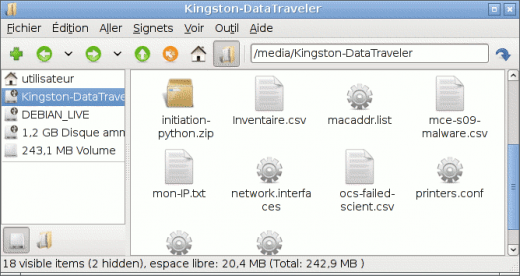
Rețineți: localizarea în sistem a mediului extern este afișată în bara de adrese a administratorului, după cum este prezentată în imagine /media/Kingston-DataTraveler. Toate mediile externe au o adresă care începe cu /media urmată de numele mediului extern sub care este recunoscut [3].
Demontarea mediilor externe
Cunoașteți cu siguranță că mediile USB trebuie dezactivate înainte de a fi scoase din calculator. Această operație se numește demontare și vă asigură că datele transferate sau modificate pe mediile respective sunt scrise în siguranță. Pentru a « demonta » un mediu extern de stocare, efectuați clic dreapta pe mediul de stocare, ceea ce va determina apariția unui meniu contextual:

Efectuarea unui clic pe opțiunea « demontează » va dezactiva mediul după ce sistemul se asigură că datele au fost scrise efectiv. Dacă dosarul curent afișat este cel al mediului extern, administratorul de fișiere va schimba localizarea curentă, întrucât dosarul mediului extern nu mai este accesibil. Este un mijloc bun de a ști cu siguranță că mediul extern a fost demontat nemaiexistând informații de prezentat.
Note
[1] Tasta Logo este tasta din partea de jos-stânga a tastaturii, situată între tastele Ctrl și Alt. Pe această tastă se află simbolul Windows®, Apple sau simbolul unei case.
[2] Aici este prezentat un stick USB Kingston DataTraveler.
[3] Nu este la fel ca în sistemele Windows®, unde mediile de stocare sunt apelate de o literă urmate de două puncte (C:, D:, etc.) fără menționarea numelui real al mediului extern.
Documentație
-
Aplicații
-
Configurare
- Configurare mouse
- Configurare sunet
- Configurare monitor
- Meniul activităților
- Utilizarea unui mediu USB, stick sau disc extern
- Utilizarea unei imprimante
- Utilizarea rețelei
-
Întrebări și probleme întâlnite frecvent
- Ponturi și sugestii
- Întrebări frecvente
- Probleme cunoscute
- Raportarea unor probleme hardware
- Note de lansare
-
Utilitare avansate
 Copyright © DoudouLinux.org team - Toate textele din această pagină sunt publicate sub licența
Creative Commons BY-SA
Copyright © DoudouLinux.org team - Toate textele din această pagină sunt publicate sub licența
Creative Commons BY-SA











